Instagram Reel 비디오를 만들 때 사용자는 광범위한 음악 트랙 라이브러리에 액세스할 수 있습니다. 이러한 트랙을 Reel에 쉽게 통합하여 청중과 공유할 수 있습니다.
스톡 음악 옵션이 귀하의 요구 사항을 충족하지 못하는 경우, 귀하의 오디오를 업로드할 수 있는 옵션이 있습니다. 또한, Instagram Reels를 탐색하는 동안 정말 마음에 들어 저장하고 싶은 오디오 트랙이 있는 비디오를 발견할 수 있습니다.
그렇다면 Instagram Reels Audio를 안드로이드에 다운로드하는 것이 가능할까요 ?
Instagram Reels에서 오디오를 다운로드할 수 있나요?
간단하게 말하면, 그렇습니다.
하지만 Instagram reels에서 오디오를 다운로드하려면 타사 도구가 필요합니다. 현재 공식 Instagram 앱은 비디오에서 직접 오디오를 다운로드하는 것을 지원하지 않습니다.
온라인 변환기를 사용하면 Instagram 비디오를 MP3 파일로 변환하여 오디오 트랙만 얻을 수 있습니다.
게다가 비디오를 변환하지 않고 오디오를 추출하는 특정 온라인 Reel 오디오 다운로더도 있습니다.
1. InstaVideoSave를 사용하여 Instagram Reels 오디오 다운로드
InstaVideoSave는 Instagram 비디오와 릴을 MP3 오디오 파일로 변환하고 다운로드할 수 있는 사용자 친화적인 웹사이트입니다. 모든 웹 브라우저를 통해 이 서비스에 액세스하여 Instagram Reels 오디오를 MP3 형식으로 편리하게 다운로드할 수 있습니다.
1. 스마트폰에서 Instagram 앱을 실행하고 Reels 탭으로 이동합니다.
2. 오디오를 추출하려는 릴 비디오를 찾아 엽니다.
3. 공유 버튼을 탭합니다.
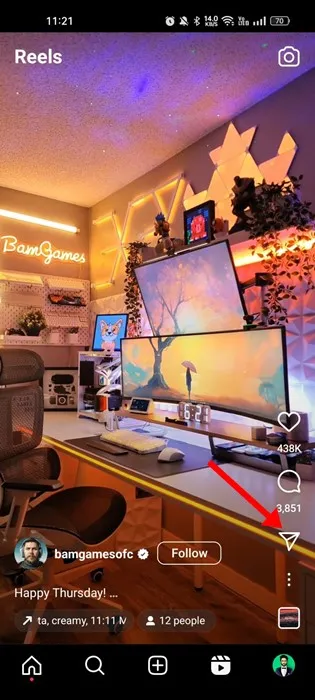
4. 공유 메뉴에서 링크 복사를 선택하세요 .
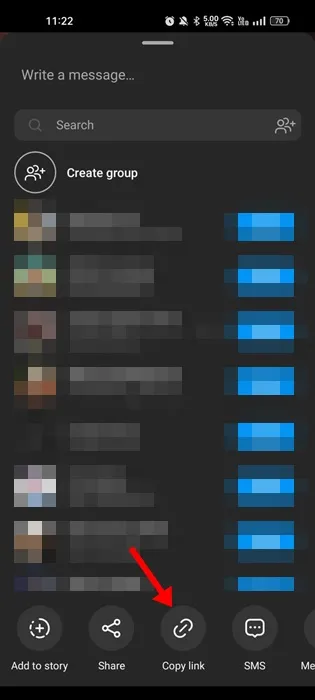
5. 모바일 웹 브라우저를 열고 이 페이지로 이동하세요: InstaVideoSave .
6. 복사한 Instagram Reel 링크를 붙여넣고 검색 버튼을 클릭하세요.
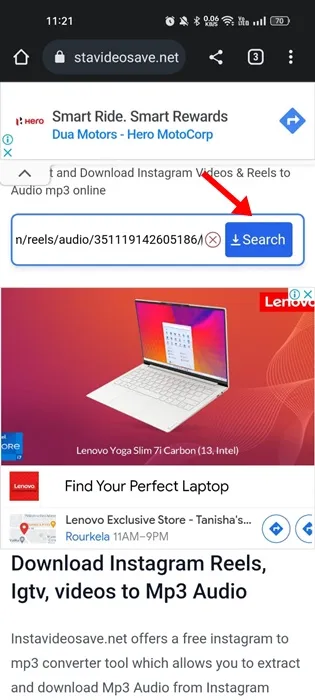
7. 사이트에서 오디오를 가져오고, 다운로드 옵션을 제공합니다. 오디오 다운로드 를 클릭하여 MP3 파일을 장치에 저장합니다.
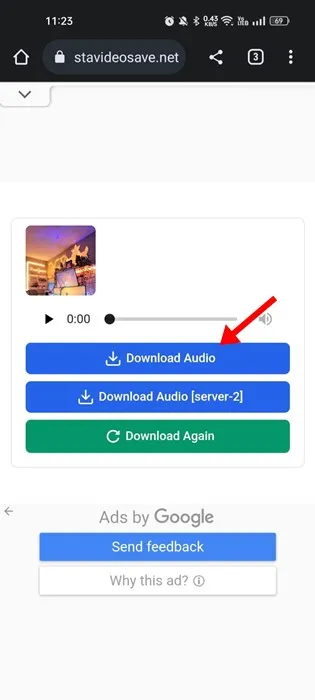
2. Reels Downloader를 사용하여 Reels Audio 다운로드
이 방법에서는 DownloadVideosFrom 웹사이트를 활용하여 모바일 기기에 Reel 오디오를 MP3 형식으로 다운로드합니다.
1. Instagram 앱을 열고 Reels 탭으로 이동합니다.
2. 오디오를 다운로드하려는 릴 비디오에 액세스합니다.
3. 화면 하단의 오디오 이름을 탭합니다 .
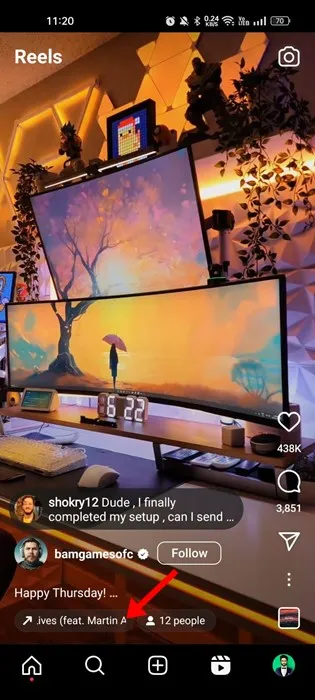
4. 오디오 페이지에서 세 개의 점을 탭하고 링크 복사를 선택하세요 .
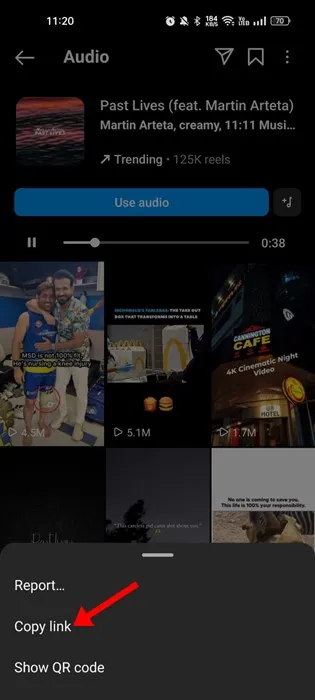
5. 원하는 웹 브라우저를 열고 DownloadVideosFrom 사이트로 이동하세요 .
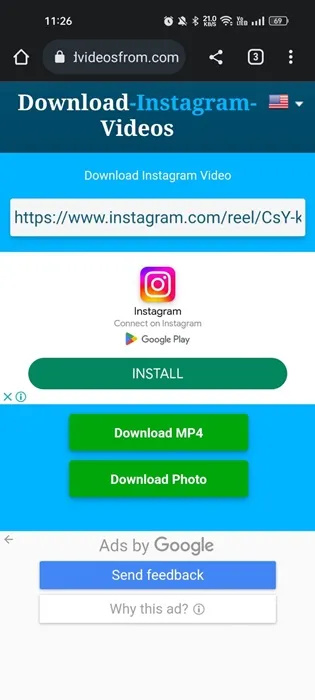
6. 복사한 오디오 링크를 붙여넣고 MP4 다운로드 버튼을 클릭하세요.
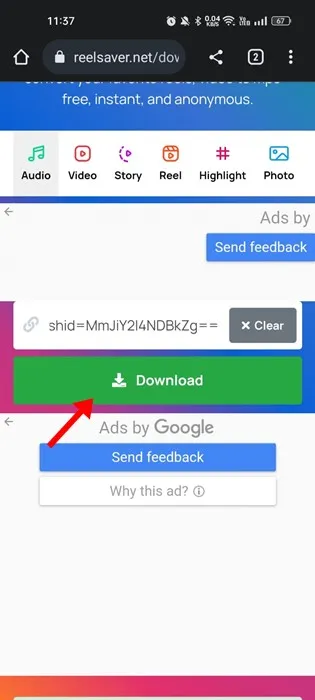
3. ReelSaver를 사용하여 Instagram Reels에서 오디오 다운로드
ReelSaver는 좋아하는 Instagram Reels에서 오디오를 다운로드하기 위한 또 다른 훌륭한 웹사이트입니다. 사용 방법은 다음과 같습니다.
1. Instagram 앱을 실행하고 Reels 탭으로 이동합니다.
2. 오디오를 다운로드하려는 릴 비디오를 엽니다.
3. 공유 아이콘을 탭하세요.

4. 공유 메뉴에서 링크 복사를 선택하세요 .
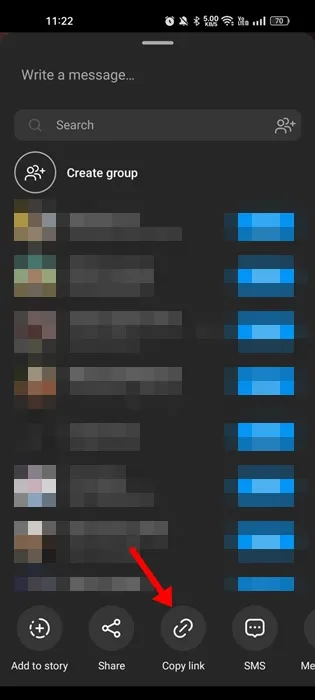
5. 이제 웹 브라우저로 가서 ReelSaver를 방문하세요 . 복사한 링크를 붙여넣고 다운로드를 클릭하세요 .
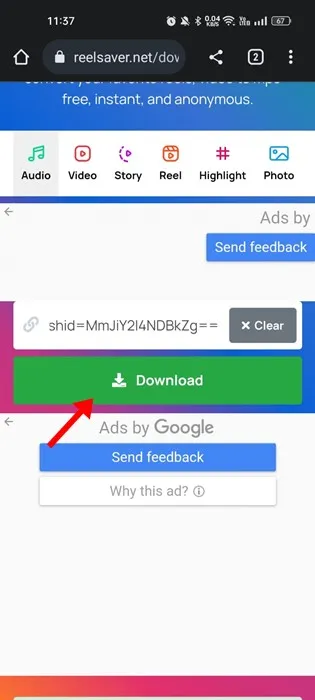
6. ReelSaver 사이트는 Reels 비디오에서 오디오를 자동으로 검색하여 다운로드할 수 있도록 합니다. 다운로드 버튼을 클릭하여 휴대폰에 저장합니다.
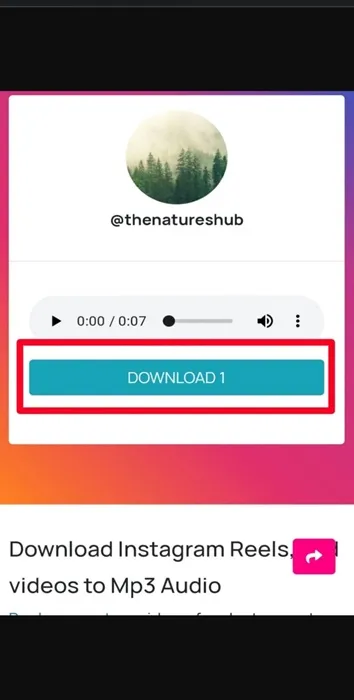
4. 파일 확장자를 변경하여 Reels 비디오를 오디오로 변환
파일 확장자 이름을 바꾸는 것은 비디오를 오디오로 변환하는 고전적인 방법입니다. Instagram 다운로더를 사용하여 Reels 비디오를 다운로드한 다음 파일 확장자를 변경해야 합니다.
1. Instagram 앱을 열고 Reels 탭으로 이동합니다.
2. 오디오를 캡처하려는 릴 비디오에 액세스합니다.
3. 공유 아이콘을 탭하세요.
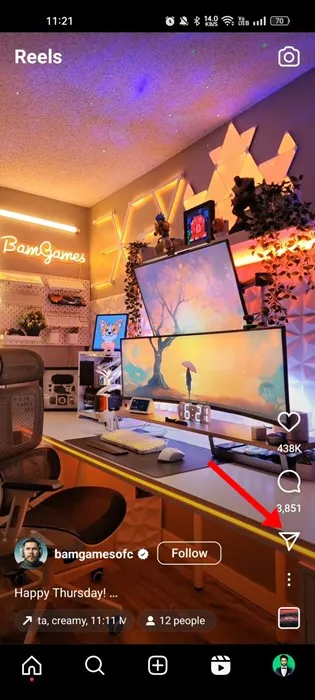
4. 공유 메뉴에서 링크 복사를 선택하세요 .
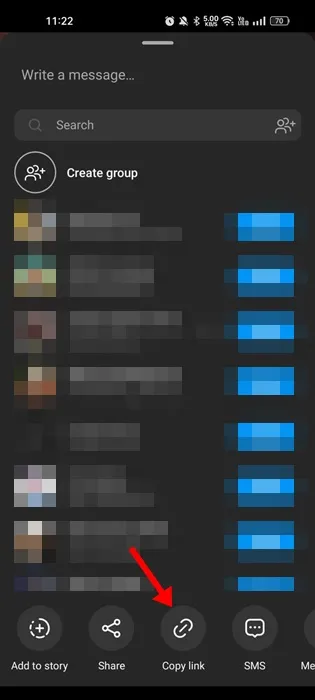
5. 이제 iGram 웹사이트를 방문하여 복사한 링크를 붙여넣습니다. 다운로드를 클릭하여 Instagram Reels 비디오를 기기에 저장합니다.
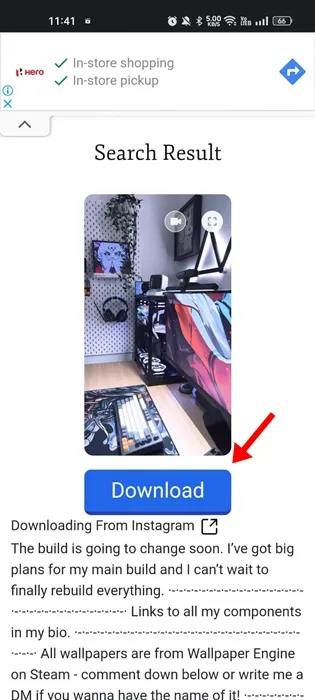
6. 다운로드 폴더로 가서 다운로드한 비디오를 선택하고 이름을 바꿉니다 .
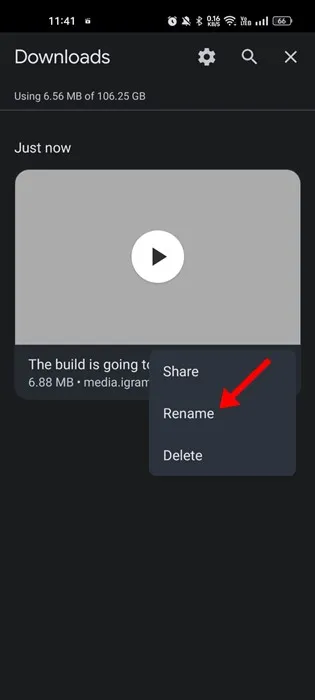
7. 이름 바꾸기 프롬프트에서 파일 확장자를 .mp4 에서 .mp3 로 변경합니다 .
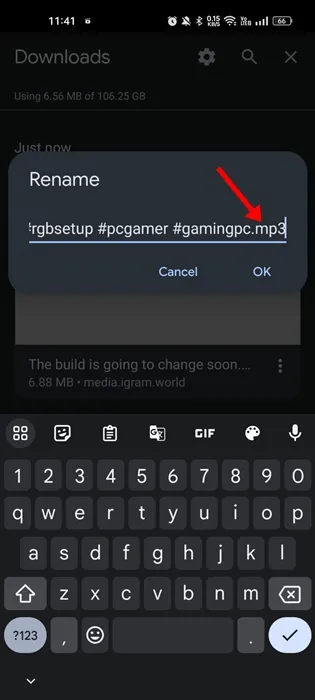
이 방법이 실패하면 비디오-오디오 변환기를 사용하여 Reels 비디오를 MP3 형식으로 바꾸는 것을 고려해보세요.
5. 비디오 편집기를 사용하여 릴 오디오 추출
Android 비디오 편집 애플리케이션에 익숙하다면 이를 활용하여 Reels에서 오디오를 추출할 수 있습니다. 시작하기 전에 먼저 Instagram reel 비디오를 다운로드해야 한다는 점을 기억하세요.
- 온라인 비디오 다운로더를 이용해 Instagram Reel 비디오를 저장하세요 .
- 다운로드가 완료되면 InShot 이나 VN Video Editor 와 같은 비디오 편집 앱을 Android나 iPhone에 설치하세요.
- 비디오 편집기를 열고 오디오를 추출할 Reels 비디오를 가져옵니다.
- 음악 탭으로 가서 트랙을 선택하세요 .
- 그런 다음 오디오 추출 옵션을 클릭하세요.
나중에 사용하기 위해 Instagram Reels 오디오를 저장하는 방법?
지금까지 설명한 방법에는 타사 앱이나 웹사이트가 필요합니다. 하지만 Reel 비디오에서 나중에 다시 사용하고 싶은 특정 오디오 트랙을 발견하면 어떻게 할까요?
이를 위해 Instagram Reels 오디오를 나중에 액세스할 수 있도록 저장할 수 있습니다. 방법은 다음과 같습니다.
1. Instagram 앱을 열고 나중에 영상에 사용할 Reel 오디오를 찾으세요.
2. 화면 하단에 표시된 오디오 이름을 탭합니다.
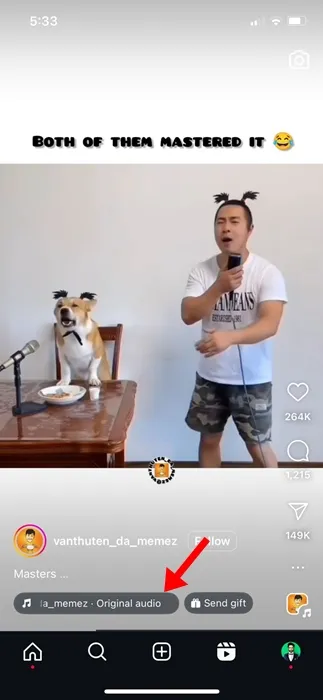
3. 오디오 화면의 오른쪽 상단에 있는 저장 아이콘을 누르세요.
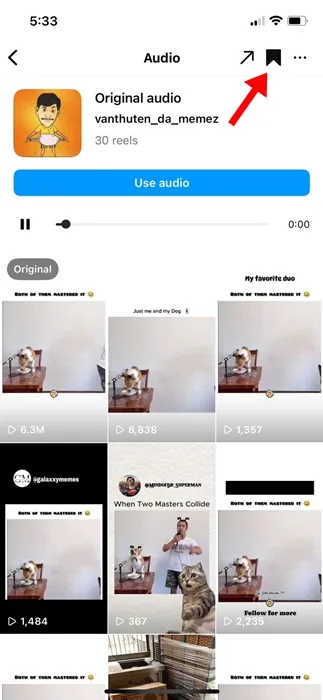
4. 비디오가 준비되었고 오디오를 즉시 사용하려면 오디오 사용 옵션을 선택하세요.
5. 나중에 저장된 오디오 파일을 검색하려면 햄버거 메뉴를 탭 하고 저장됨을 선택하세요 .
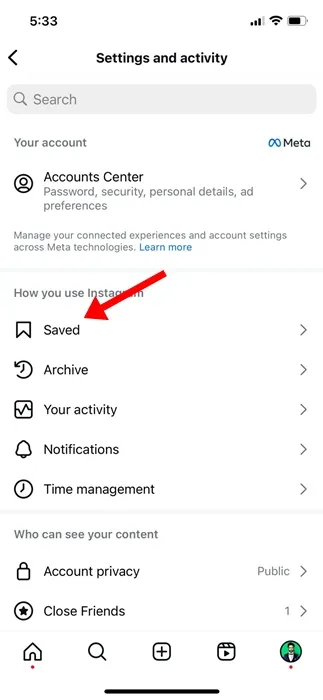
6. 저장됨 섹션에서 오디오 폴더를 탭합니다 .
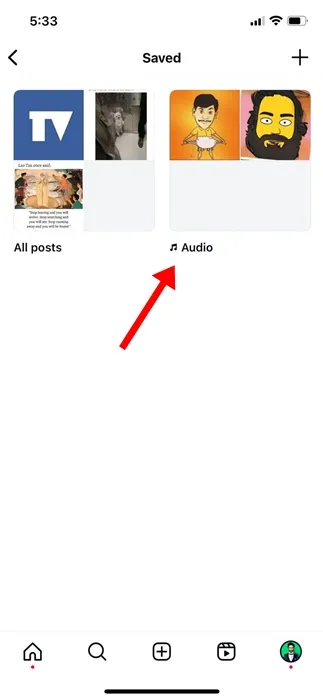
비디오에서 오디오를 추출하는 정확한 단계는 사용하는 비디오 편집 애플리케이션에 따라 다를 수 있습니다. 선호하는 앱에 대한 안내는 YouTube 튜토리얼을 시청하는 것을 고려하세요.
Instagram에서는 사용자가 릴 오디오를 직접 다운로드하거나 저장하는 것을 허용하지 않지만, 저희가 제공한 방법은 이러한 제한을 우회하는 방법을 제공합니다. 이러한 기술을 활용하여 Instagram 릴 오디오를 스마트폰에 MP3로 다운로드하세요.
답글 남기기